
जेव्हा तुम्ही सक्रिय करता ब्लूटूथ तुमच्या डिव्हाइसवर, ते तुम्ही नियुक्त केलेल्या नावाने ओळखले जाऊ शकते. अशा प्रकारे तुम्ही तुमचे डिव्हाइस इतर डिव्हाइसेसशी कनेक्ट करू शकता जसे की फाइल्सची देवाणघेवाण करताना इ. ही फक्त एक दृश्य गोष्ट आहे कारण वायरलेस कनेक्शनसाठी डिव्हाइस आयडेंटिफायर काहीतरी वेगळे आहे. डीफॉल्टनुसार नाव आधीपासूनच समाविष्ट केले आहे, परंतु जेव्हा तुम्हाला हवे असेल तेव्हा तुम्ही हे नाव iPhone आणि Android दोन्हीवर बदलू शकता जेणेकरून तुम्हाला जे हवे ते दिसेल.
ब्लूटूथ आयडेंटिफायर प्रत्येक डिव्हाइससाठी अद्वितीय आहे, परंतु तुम्ही डिव्हाइस जोडण्यासाठी जाता तेव्हा दिसणारे नाव नाही. तुम्ही ते बदलता तेव्हा तुम्हाला तुम्ही लिंक केलेल्या डिव्हाइससह पुन्हा कनेक्ट करावे लागेल. नंतर iPhone आणि Android दोन्हीवर ब्लूटूथ नाव बदला तुम्ही ते मॅन्युअली न करता लिंक राखण्यास सक्षम असाल.
ब्लूटूथ नाव बदला मोबाइल वरून हे अगदी सोपे आहे, या व्यतिरिक्त ते अनेक फायदे आणतात, कारण तुम्ही तुमचे डिव्हाइस दुसर्या डिव्हाइसशी लिंक करू इच्छिता तेव्हा तुम्ही ते सहजपणे ओळखू शकता, परंतु अधिकृत कडून अॅप स्थापित करताना तुम्ही तुमचे डिव्हाइस ओळखू इच्छिता तेव्हा देखील. स्टोअर करा आणि तुमच्याकडे अनेक लिंक केलेली उपकरणे आहेत जसे की दुसरा मोबाइल, टॅबलेट, दूरदर्शन किंवा संगणक. अशा प्रकारे कनेक्ट केलेल्या सर्व उपकरणांमध्ये तुमचा मोबाइल कोणता आहे हे सहज कसे ओळखायचे ते तुम्हाला कळेल.
जर एकाच घरात अनेक सदस्य असतील ज्यांच्याकडे iOS डिव्हाइस असेल, तर सर्व डिव्हाइसेसना एकच नाव असण्याची शक्यता आहे आणि म्हणूनच सर्व डिव्हाइसेसपैकी कोणते ते तुमचे आहे हे ओळखणे कठीण होईल. Android मध्ये असताना तुम्ही डिव्हाइस मॉडेलमध्ये फरक करू शकता, जरी नाव बदलणे हा नेहमीच चांगला पर्याय आहे.
Android मोबाईलवर फॉलो करण्यासाठी पायऱ्या

Android डिव्हाइसवर, ते मोबाइल असो किंवा टॅबलेट तुमच्याकडे असलेल्या सॉफ्टवेअरच्या आवृत्तीनुसार बदलते, परंतु सामान्यतः ते समान किंवा समान असेल. सर्व प्रथम, आणिसर्व उपकरणांवरील सेटिंग्जमध्ये जा, ब्लूटूथ पर्यायावर टॅप करा (जो तुम्हाला कधीकधी 'कनेक्टिव्हिटी' आणि यासारख्या अंतर्गत सापडेल). येथे तुम्हाला अनेक सेटिंग्ज दिसतील ज्या तुम्ही तीन बिंदूंच्या रूपात आयकॉनसह पाहू शकता, अशा स्थितीत त्यावर क्लिक करा आणि नंतर डिव्हाइसचे नाव बदला निवडा. आता तुम्हाला तुमच्या डिव्हाइससाठी तुम्हाला हवे असलेले नाव लिहावे लागेल.
हे शक्य आहे सेटिंग्जद्वारे Android डिव्हाइसचे नाव देखील बदला. हे करण्यासाठी, फोनबद्दलच्या पर्यायावर क्लिक करा आणि नंतर डिव्हाइस नावावर क्लिक करा. तुम्ही फोनचे नाव बदलता तेव्हा, आम्ही आधी बोललो त्या ब्लूटूथ सेटिंग्जमध्ये देखील ते स्वयंचलितपणे केले जाईल.
आयफोनवर ब्लूटूथ नाव कसे बदलावे
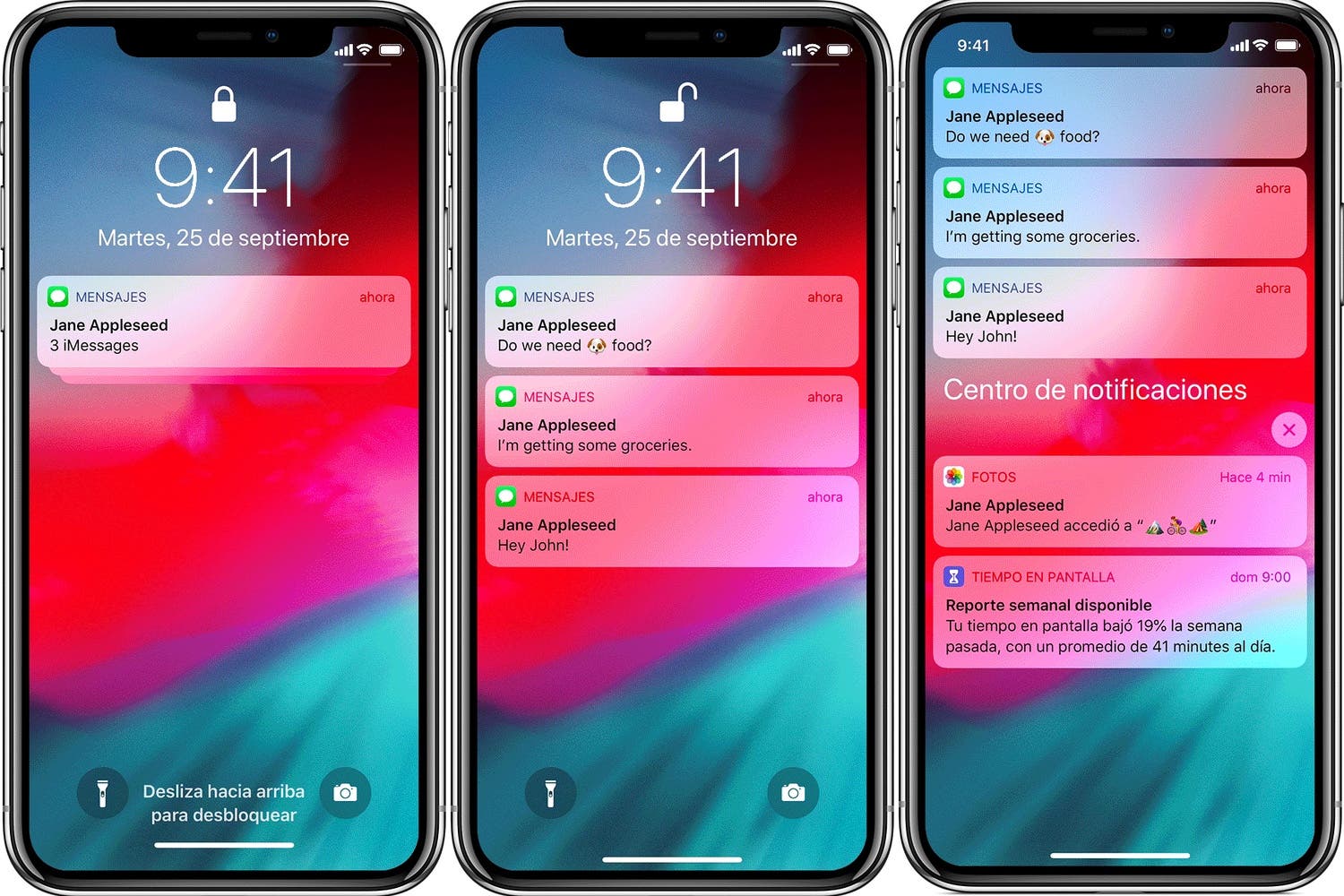
आयफोन डिव्हाइसेसवर, प्रक्रिया वेगळी असते जसे की तुम्ही ब्लूटूथ टी चे नाव बदलतातुम्ही ते सर्व अर्थाने यंत्राच्या नावाने देखील कराल. ते बदलण्यासाठी तुम्हाला सेटिंग्जमध्ये जाणे आवश्यक आहे, आता सर्वसाधारणपणे आणि शेवटी माहितीवर जा. या विभागात, विशेषत: पहिल्या ओळीत तुम्हाला फॅक्टरी सेट असलेल्या आयफोनचे नाव दिसेल. कीबोर्ड प्रदर्शित करण्यासाठी त्यावर क्लिक करा आणि आपण नाव बदलू शकता आणि आपल्याला पाहिजे ते ठेवू शकता.
Android आणि iPhone दोन्हीवर तुम्ही ब्लूटूथ सेटिंग्जमध्ये डिव्हाइसचे नाव बदलण्यास सक्षम असाल, परंतु तुम्ही फोनसह आधीपासूनच जोडलेल्या इतर सर्व डिव्हाइससाठी ओळखकर्ता देखील बदलू शकता. जेव्हा अनेक उपकरणांशी लिंक केलेली असते तेव्हा बदलांना गती देण्यासाठी हा एक चांगला पर्याय आहे.
मोबाइल ब्लूटूथद्वारे वापरतो

डिव्हाइसेसचा उदय झाल्यापासून, ब्लूटूथ जवळजवळ नेहमीच तंत्रज्ञानामध्ये उपस्थित आहे आणि हे कार्य आपल्याला मोठ्या प्रमाणात फायदे आणि सुविधा देते. आणि हे असे आहे की हे तंत्रज्ञान आपल्याला, उदाहरणार्थ, कारसह ब्लूटूथद्वारे मोबाइल द्रुतपणे कनेक्ट करण्याची परवानगी देते. तथापि, ब्लूटूथचे आणखी बरेच उपयोग आणि फायदे आहेत.
डिव्हाइसेस दरम्यान फायली स्थानांतरित करा
आम्ही वर काही ओळी समजावून सांगितल्याप्रमाणे, ब्लूटूथ हे आजच्या उपकरणांमधील कनेक्शनचे सर्वात सोपे प्रकार आहे. हे फंक्शन तुम्हाला एका डिव्हाइसवरून दुस-या डिव्हाइसवर जलद आणि कार्यक्षमतेने फाइल पाठवण्याची अनुमती देते, जरी अशा प्रकारे तुम्ही फार मोठ्या फाइल्स पाठवू शकणार नाही. त्याचा सर्वात मोठा फायदा म्हणजे हे व्यवस्थापन पार पाडण्यासाठी तुम्हाला इंटरनेट कनेक्शनची आवश्यकता नाही.
आणि हे असे आहे की ब्लूटूथ तंत्रज्ञान हे सर्वात जुने तंत्रज्ञान आहे, कारण उपकरणे सध्या अस्तित्वात असलेल्या सर्वात अष्टपैलू तंत्रज्ञानांपैकी एक आहेत. केवळ फाइल्स पाठवणे आणि प्राप्त करणे इतकेच नाही तर कोणत्याही प्रकारच्या कनेक्टिव्हिटीसाठी ही एक अतिशय उपयुक्त क्रिया आहे.
एक हेडसेट जोडा
हे तंत्रज्ञान अनेक प्रकारे, आराम, अष्टपैलुत्व, सुविधा आणि बरेच काही मध्ये एक उत्तम प्रगती आहे कारण तुम्ही वायर्ड हेडफोन्सचा कंटाळा आल्यावर तुम्ही वायरलेस हेडफोन्स तुमच्या डिव्हाइसशी कनेक्ट करू शकता. ही उपकरणे, स्पीकर किंवा संगीत उपकरणांसारख्या अनेक उपकरणांव्यतिरिक्त, काही सेकंदात ब्लूटूथद्वारे कनेक्ट केली जाऊ शकतात.
मोबाइल डिव्हाइसशी ब्लूटूथ हेडसेट कनेक्ट करा हे खूप सोपे आहे आणि फक्त काही सेकंद लागतील. ते Android किंवा iPhone असले तरीही, दोन्ही प्रकरणांमध्ये कॉन्फिगरेशन सेटिंग्जमधून केले जाते. प्रथम, जर ते अँड्रॉइड असेल, तर तुम्हाला सेटिंग्ज, नंतर कनेक्ट केलेले डिव्हाइसेस प्रविष्ट करावे लागतील आणि शेवटी नवीन डिव्हाइस किंवा ब्लूटूथ लिंकवर क्लिक करा. ते सक्रिय करा आणि नंतर डिव्हाइसेसशी लिंक करण्यासाठी हेडफोनवर क्लिक करा. जर ही iOS प्रणाली असेल तर प्रथम सेटिंग्ज, ब्लूटूथवर जा आणि नंतर कनेक्शन सक्रिय करा वर क्लिक करा. आता वायरलेस हेडफोनवर क्लिक करा
तुम्ही दोन्ही वायरलेस हेडफोन्स तुमच्या स्मार्टफोनशी ब्लूटूथद्वारे कनेक्ट करू शकता, परंतु तुम्ही ते म्युझिक स्पीकर किंवा इतर कोणत्याही डिव्हाइससह देखील करू शकता. ज्यासाठी बंधन आवश्यक आहे. या कार्याबद्दल धन्यवाद, आपले डिव्हाइस आपल्याला विविध कार्ये ऑफर करण्यास सक्षम असेल.
आम्ही वर सूचित केलेल्या चरणांचे तुम्ही अनुसरण केल्यास, तुम्ही दोन्ही ऑपरेटिंग सिस्टमवर जोडणी यशस्वीपणे पूर्ण करू शकाल. अशाप्रकारे, प्रत्येक वेळी तुम्ही तुमचा मोबाइल कोणत्याही संगीत उपकरणाशी कनेक्ट कराल, तेव्हा तुम्ही थेट फोनवरून संगीत नियंत्रित करू शकाल. हे करण्यासाठी तुमच्याकडे आवश्यक बटणे असणे आवश्यक असले तरी, ते तुमच्याकडे असल्यास तुम्ही तुमच्या सुरुवातीच्या उपकरणावरून तुम्हाला हवे ते सर्व नियंत्रित करू शकाल.